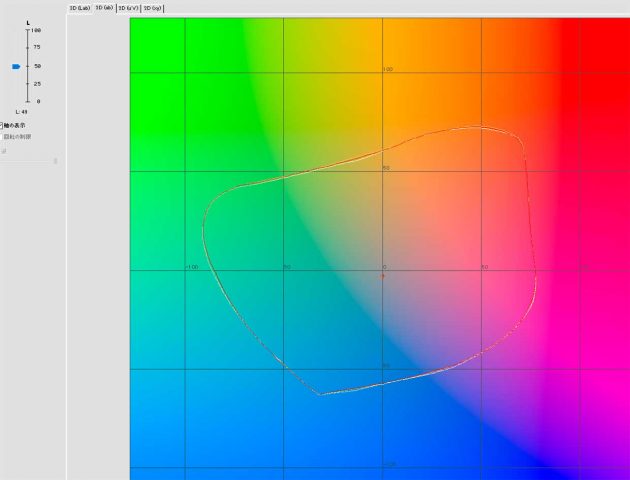i1Profiler チャート印刷 改善
i1Profilerでチャートを印刷する時の障害対応として工夫して検証上はうまく行ったので、今後はこの方向で行う事にした。
これは、3種類の方法で、カラーチャートを印刷して、それを利用して、カラープロファイルの結果を確認する為に、色領域を確認した物です。
L50の箇所だけ掲載していますが、明部、暗部共に同じ形です。
3種類とも、ほぼ同一の色領域を表しており、問題ない事が確認できました。
実際には従来から使用していた物と加えて4種類です。
A i1Profilerから直印刷
B i1Profilerでチャート画像を作成しそれをPhotoShopで印刷(101dpi)
C i1Profilerでチャート画像を作成し解像度を101dpiから300dpiに変換してPhotoShopで印刷
D i1Profilerでチャート画像を作成し解像度を101dpiから300dpiに変換、更にその画像を新規ドキュメントに貼り付けてPhotoShopで印刷
Aで印刷すると、i1Profilerで設定する余白が考慮されず、正確に印刷できない。
Bで印刷すると、余白含めて、正しく印字できる。
Cは、例えばラボプリントで印刷する場合には、ラボ側マシンの解像度に合わせる為に、低解像度のデータをラボに出した時の不要なトラブルを避ける為
Dは、更にラボプリントでは、データの余白管理が明確に実装されていない模様なので、不要なトラブルを避ける為に、余白機能を使わず、画像データのみを、新規ドキュメントに、余白相当の空白部分を設定したデータを作成
101dpiから300dpiに解像度変換を実施すると、ピクセル補完が実施されるので、その影響の確認が必要であった。
上記は、全て所有しているPX-H6000で実施し確認したが、上記Dパターンで、ラボデータを用意して、ラボに印刷して、最終的なラボ評価を行う予定。
こんな話題は、恐らく世界で、ここだけだろうと思う。
2019年11月17日